答案:可通过标签名、class/id、属性选择器和嵌套结构选择SVG元素。使用circle、rect等标签名可全局设置样式;通过class或id能精准控制特定元素;利用属性选择器如[r="20"]可匹配特定属性值;结合g分组与层级关系可实现复杂选择,需注意大小写敏感及XML命名空间差异。
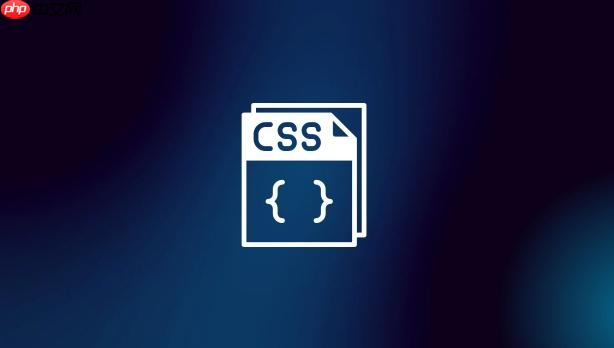
在使用CSS选择SVG元素时,可以直接像操作HTML元素一样使用标准的CSS选择器。但由于SVG是XML格式,其命名空间和属性与HTML略有不同,因此需要注意一些细节。下面介绍几种常用方法。
svg
circle
rect
path
示例:
circle {
fill: red;
stroke: black;
}
rect {
fill: blue;
}
circle
rect
class
id
SVG代码:
<svg width="200" height="200"> <circle class="dot" cx="50" cy="50" r="20" /> <rect id="header-box" width="100" height="50" /> </svg>
CSS样式:
立即学习“前端免费学习笔记(深入)”;
.dot {
fill: green;
}
#header-box {
fill: orange;
}
r
fill
d
示例:选择所有半径大于10的圆
circle[r="20"] {
stroke: purple;
stroke-width: 2;
}
[r*="value"]
[d^="M"]
g
示例:选择某个分组下的所有路径
.group-primary path {
fill: yellow;
}
对应SVG:
<g class="group-primary"> <path d="..." /> <path d="..." /> </g>
以上就是如何使用css选择器选择SVG元素的详细内容,更多请关注php中文网其它相关文章!

每个人都需要一台速度更快、更稳定的 PC。随着时间的推移,垃圾文件、旧注册表数据和不必要的后台进程会占用资源并降低性能。幸运的是,许多工具可以让 Windows 保持平稳运行。

Copyright 2014-2025 https://www.php.cn/ All Rights Reserved | php.cn | 湘ICP备2023035733号